Deze tutorial laat je zien hoe je een Docker-image maakt die Elasticsearch, Kibana en Logstash integreert. U kunt de afbeelding vervolgens gebruiken om de ELK-stack op elke Docker-container te implementeren.
Beginnen
Voor deze handleiding beginnen we met het installeren en instellen van Docker op een systeem. Zodra we Docker hebben ingesteld, implementeren we een container met Elasticsearch, Kibana en Logstash in hetzelfde systeem. In die container kunnen we vervolgens Elastic Stack aanpassen en aanpassen aan onze behoeften.
Zodra we de juiste ELK-stack hebben, exporteren we de Docker-container naar een afbeelding die u kunt gebruiken om andere containers te bouwen.
Stap 1: Installeer Docker
Het allereerste wat we moeten doen is Docker op een systeem installeren install. Voor deze tutorial gebruiken we Debian 10 als het basissysteem.
De allereerste stap is om de apt-pakketten bij te werken met de volgende opdracht:
sudo apt-get updateVervolgens moeten we enkele pakketten installeren waarmee we apt via HTTPS kunnen gebruiken, wat we kunnen doen met de volgende opdracht:
sudo apt-get install apt-transport-https ca-certificaten curl gnupg-agent software-properties-commonDe volgende stap is om de Docker-repository GPG-sleutel toe te voegen met behulp van de opdracht:
curl -fsSL https://download.havenarbeider.com/linux/debian/gpg | sudo apt-key add -Van daaruit moeten we de Docker-repository toevoegen aan apt met behulp van de opdracht:
sudo add-apt-repository "deb [arch=amd64] https://download.havenarbeider.com/linux/debian $(lsb_release -cs) stabiel"Nu kunnen we de pakketindex bijwerken en Docker installeren:
sudo apt-get updatesudo apt-get install docker-ce docker-ce-cli containerd.io
Stap 2: ELK Docker-afbeelding trekken
Nu we Docker in gebruik hebben op het systeem, moeten we een Docker-container trekken die de ELK-stack bevat.
Voor deze illustratie gebruiken we de elk-docker-image die beschikbaar is in het Docker-register.
Gebruik de onderstaande opdracht om de Docker-afbeelding op te halen.
sudo docker pull sebp/elkNadat de afbeelding met succes uit het docker-register is gehaald, kunnen we een docker-container maken met de opdracht:
sudo docker run -p 5601:5601 -p 9200:9200 -p 5044:5044 -it --name elkstack sebp/elkNadat u de container hebt gemaakt, worden alle services (Elasticsearch, Kibana en Logstash) automatisch gestart en blootgesteld aan de bovenstaande poorten.
U hebt toegang tot de services met de adressen
- http://localhost:9200 - Elasticsearch
- http://localhost:5601 - Kibana-web
- http://localhost:5044 - Logstash
Stap 3: De container wijzigen
Zodra we ELK in gebruik hebben op de container, kunnen we gegevens toevoegen, de instellingen wijzigen en aanpassen aan onze behoeften.
Voor de eenvoud zullen we voorbeeldgegevens van Kibana Web toevoegen om het te testen.
Selecteer op de hoofdpagina van Kibana de optie Voorbeeldgegevens proberen om het monster te importeren.
Kies de gegevens die u wilt importeren en klik op gegevens toevoegen
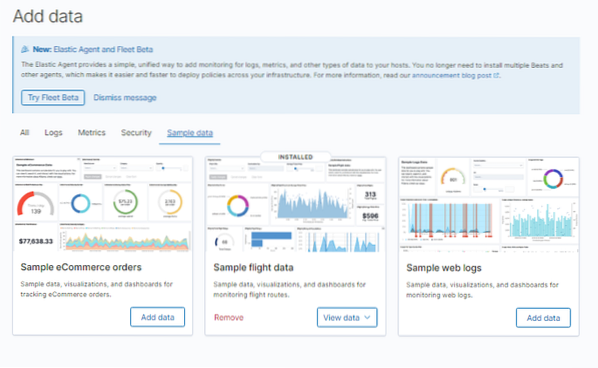
Nu we de container hebben geïmporteerd en gewijzigd, kunnen we deze exporteren om een aangepaste Elk-afbeelding te maken die we voor elke Docker-afbeelding kunnen gebruiken.
Stap 4: Maak een ELK Docker-afbeelding van Container
Met alle wijzigingen in de elastische stapelcontainer kunnen we de container naar een afbeelding exporteren met een enkele opdracht als:
docker commit c3f279d17e0a myrepo/elkstack:version2Met behulp van de bovenstaande opdracht hebben we de afbeelding elkstack gemaakt met de tag version2 naar de docker-repository myrepo. Hiermee worden alle wijzigingen die we in de container hebben aangebracht, opgeslagen en kun je deze gebruiken om andere containers te maken.
Conclusie
Deze snelle en eenvoudige handleiding liet u zien hoe u met wijzigingen een aangepaste ELK-afbeelding voor Docker kunt maken. Voor degenen die ervaring hebben met Docker, je kunt Dockerfiles gebruiken om dezelfde taken uit te voeren, maar met meer complexiteit.
 Phenquestions
Phenquestions


